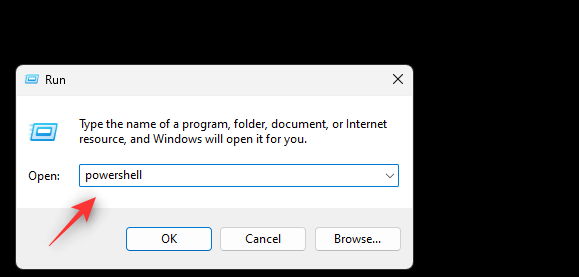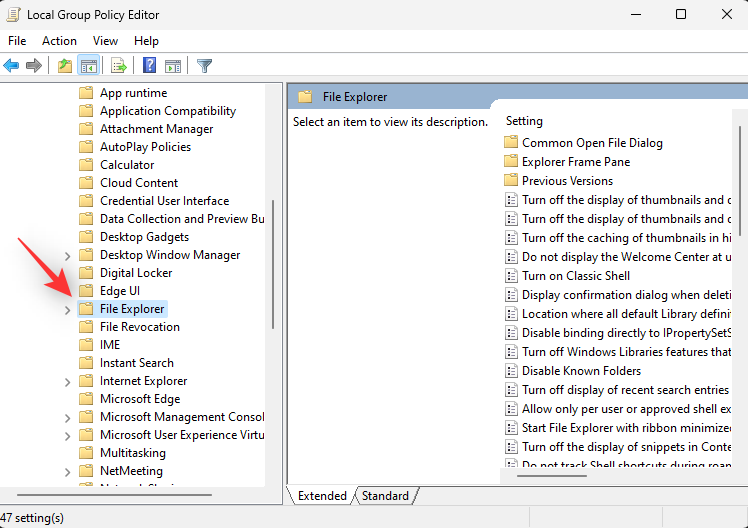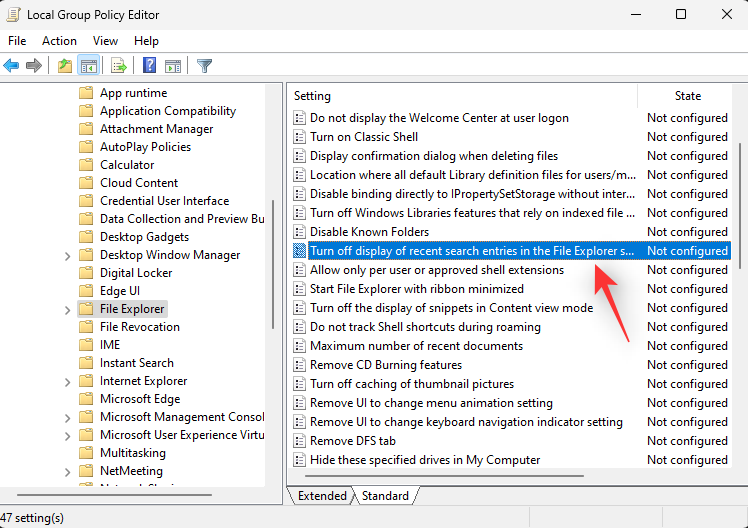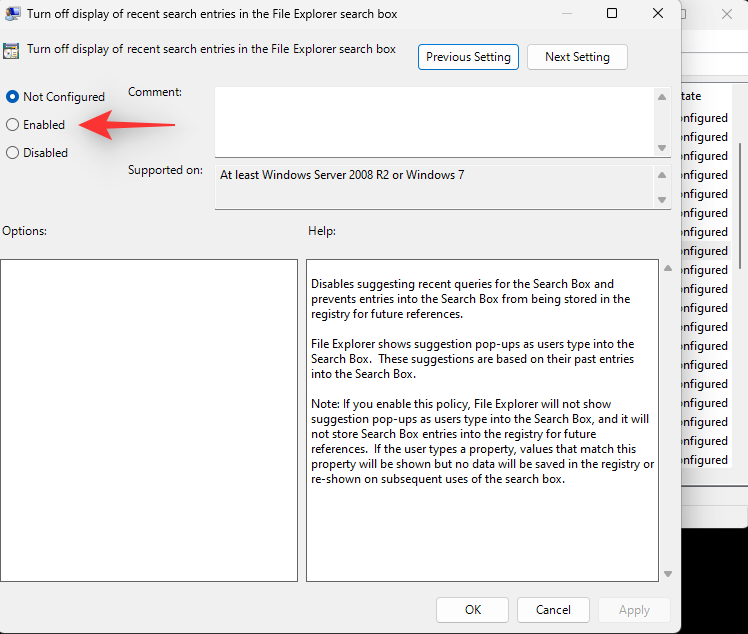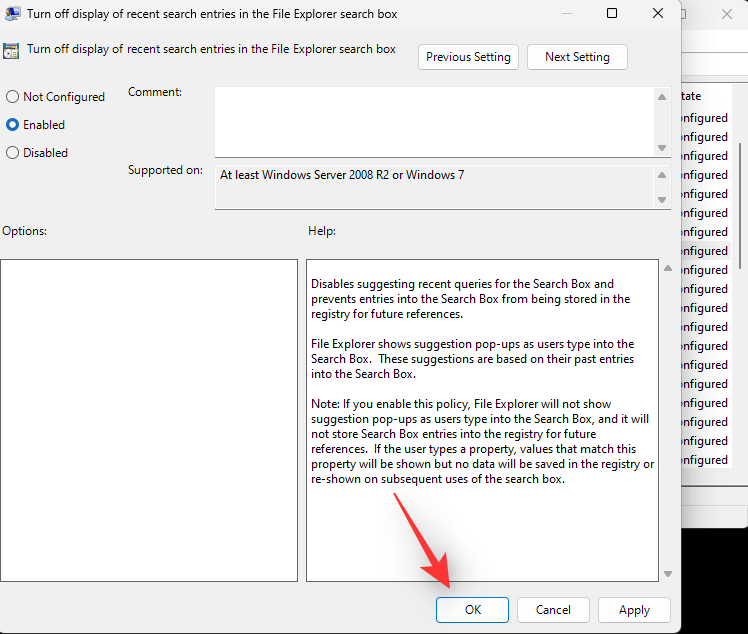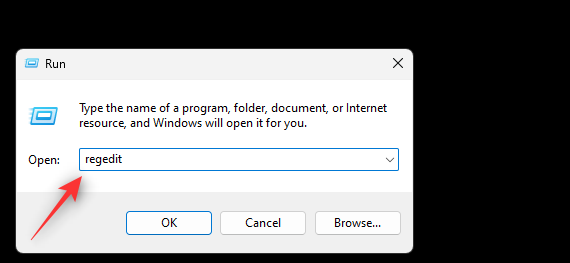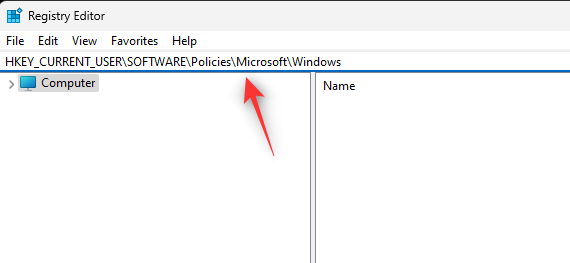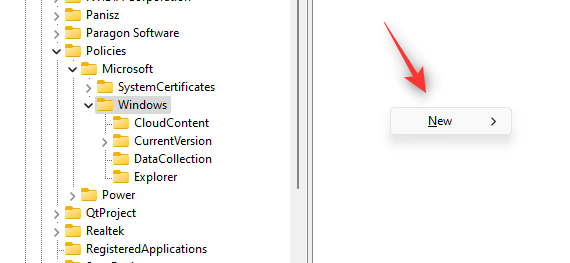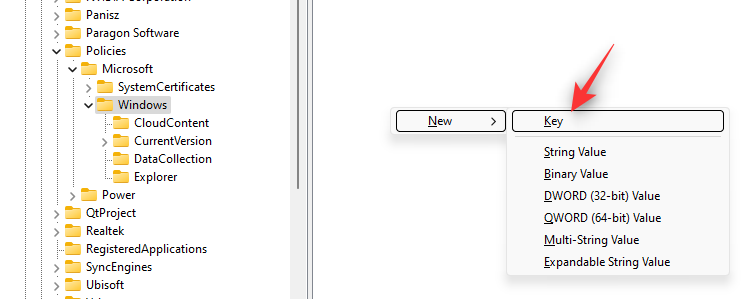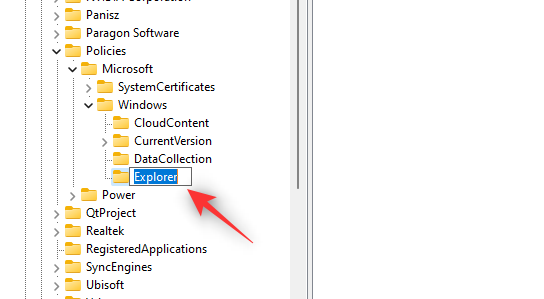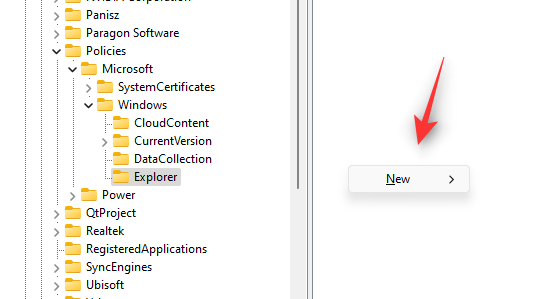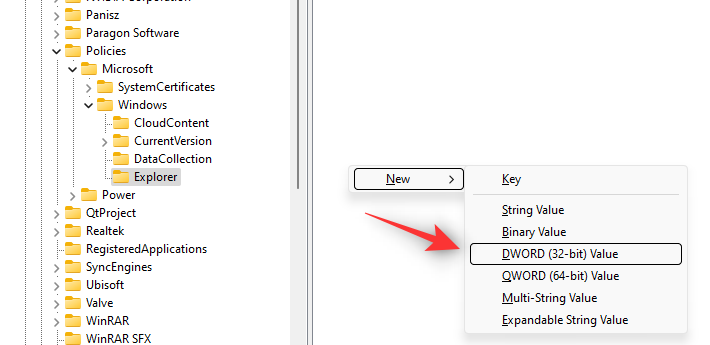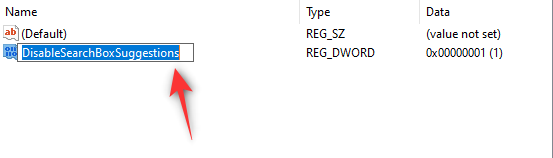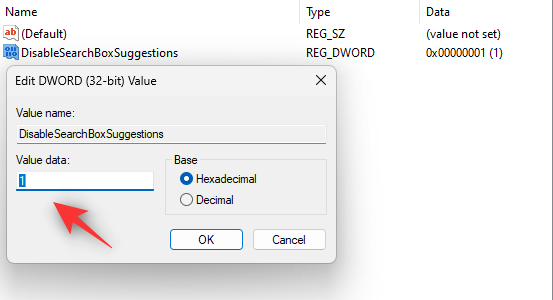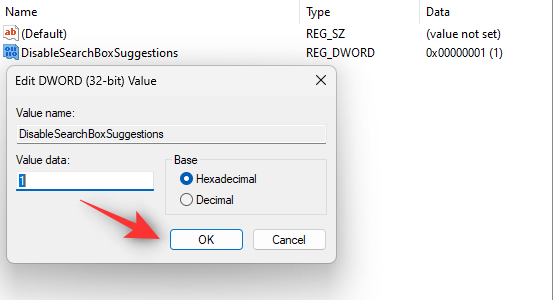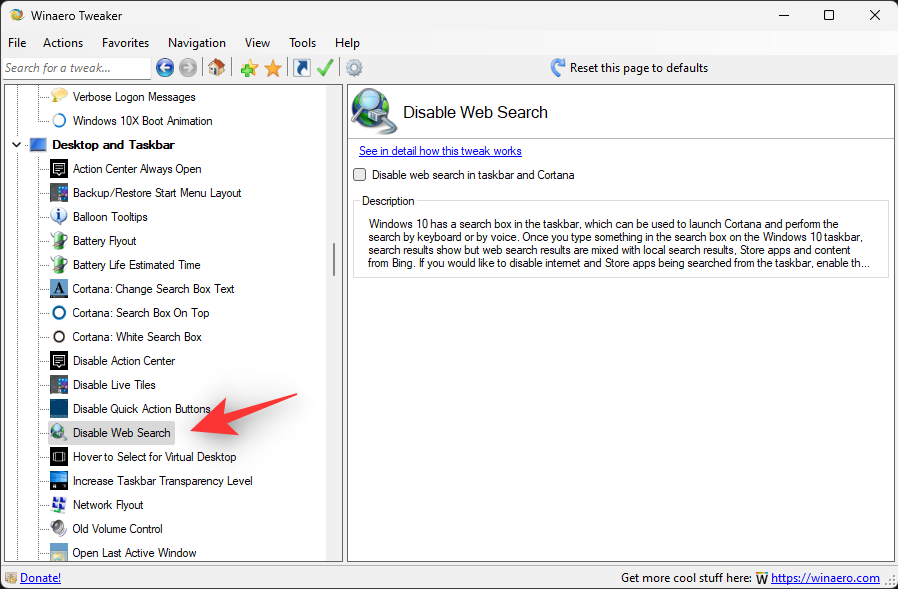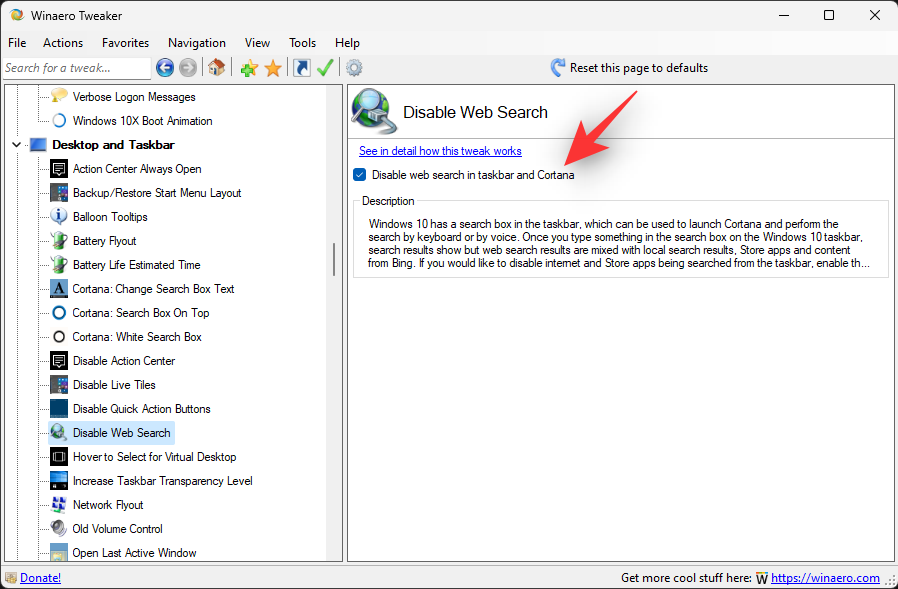A Windows Search hosszú utat tett meg a kezdetek óta. A funkció mostantól támogatja a fájlindexelést, az azonnali keresést, az automatikus kiegészítést, a fájltípus-kereséseket és még sok mást. Az interneten közvetlenül is kereshet a Windows Search segítségével, hogy releváns találatokat is találjon.
Ez kétélű fegyver lehet, mivel a webes eredmények néha akadályozhatják az adott feladatot. Ha nem rajong a webes találatokért a Windows Keresésben, akkor a következőképpen szabadulhat meg tőlük számítógépén.
Hivatalosan letilthatja a webes találatokat a Windows Keresésben?
Nem, hivatalosan nem tilthatja le a webes találatokat a Windows Keresésben. Alkalmazhat tartalomszűrőket az eredményekre, de ezek letiltása jelenleg nem érhető el a Windows 11 rendszerben.
Használhatja azonban az alább említett megoldásokat a webes eredmények letiltásához a Windows 11 rendszerben a számítógépén. Kövesse az alábbi szakaszok egyikét az Ön igényei alapján, hogy segítsen a folyamatban.
Kapcsolódó: A widgetek letiltása a Windows 11 rendszeren (és a Windows+W parancsikon)
A webes találatok letiltása a Windows Keresésben a Windows 11 rendszeren
A következőképpen tilthatja le a webes találatokat a Windows Keresésben Windows 11 rendszeren. Kezdjük.
1. módszer: Csoportházirend-szerkesztő (GPO) használata
Ez a megoldás a Windows 11 Pro vagy újabb rendszert futtató felhasználók számára ajánlott.
Nyomja meg a gombot Windows + R, írja be a következőket, majd nyomja meg a gombot Enter.
gpedit.msc
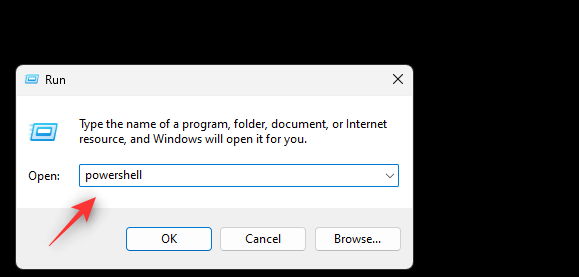
Most navigáljon a következő útvonalra a bal oldalsáv segítségével.
User Configuration > Administrative Templates > Windows Components > File Explorer
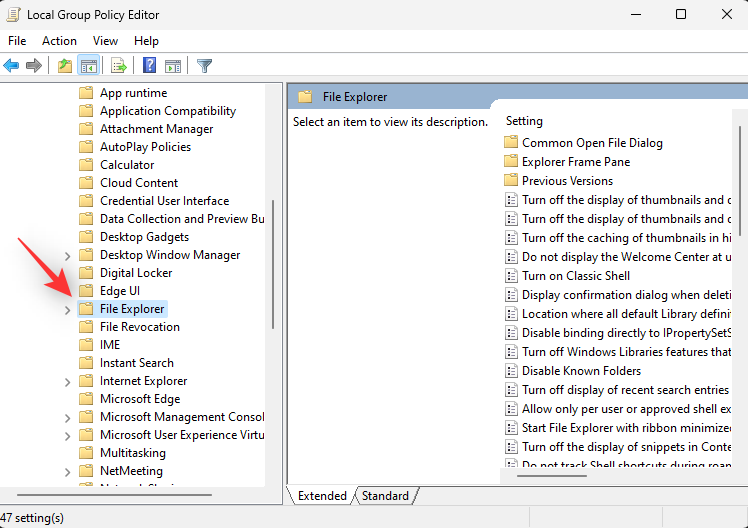
Kattintson duplán A legutóbbi keresési bejegyzések megjelenítésének kikapcsolása gombra a Fájlböngésző keresőmezőjében.
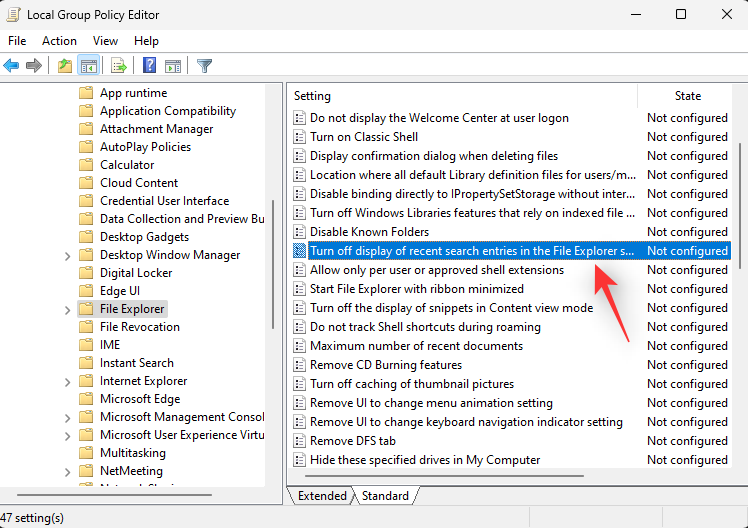
Kattintson az Engedélyezve elemre.
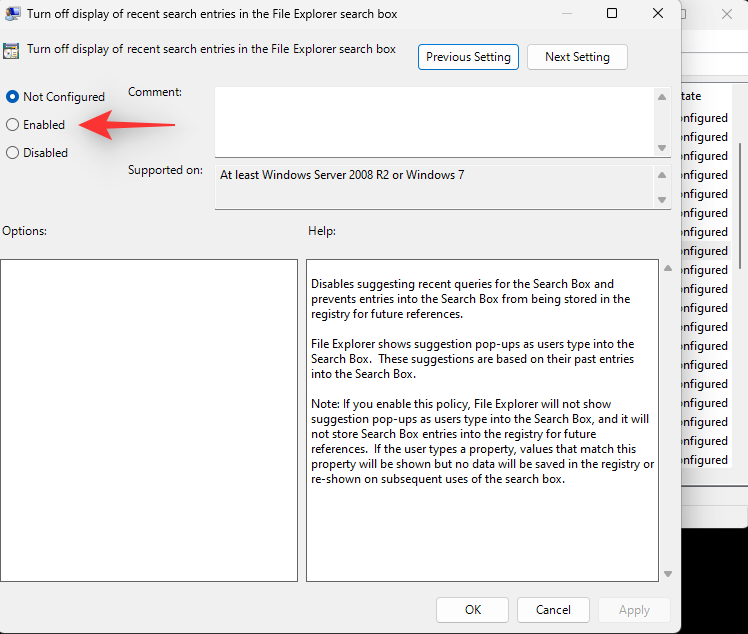
Kattintson az OK gombra.
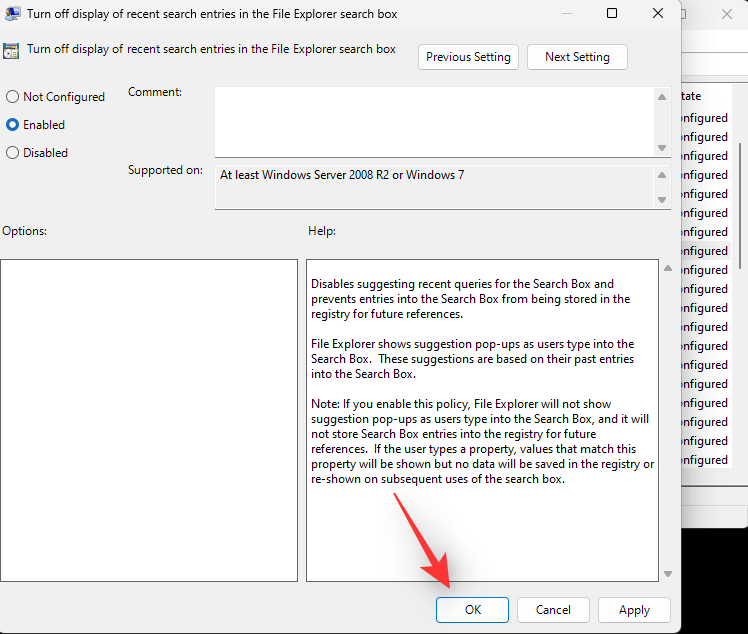
Indítsa újra a számítógépet, és a Windows Search webes eredményeinek le kellett volna tiltania a rendszeren.
2. módszer: A Rendszerleíróadatbázis-szerkesztő használata
A Windows Search webes találatait a Rendszerleíróadatbázis-szerkesztővel is letilthatja. Ez a javasolt módszer a legtöbb Windows 11 Home felhasználó számára.
Nyomja meg a gombot Windows + R, írja be a következőket, majd nyomja meg a gombot Enter a billentyűzeten.
regedit
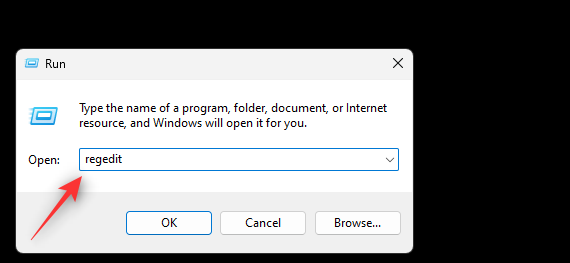
Most navigáljon a következő útvonalra. Ugyanezt másolhatja és beillesztheti a felső címsorba is.
HKEY_CURRENT_USER\SOFTWARE\Policies\Microsoft\Windows
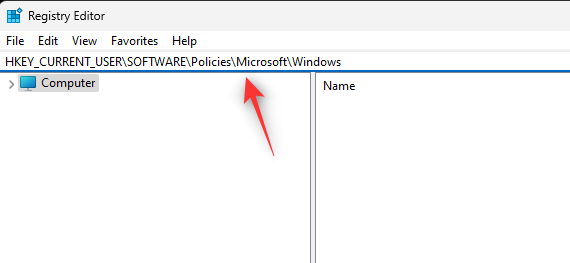
Most, amikor a Windows ki van választva a bal oldalon, kattintson jobb gombbal egy üres területre, és válassza az Új lehetőséget. Ha van egy Explorer nevű kulcsa Windows alatt, akkor kihagyhatja a következő lépést.
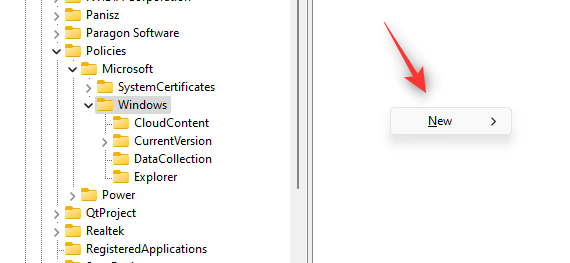
Válassza a Kulcsot.
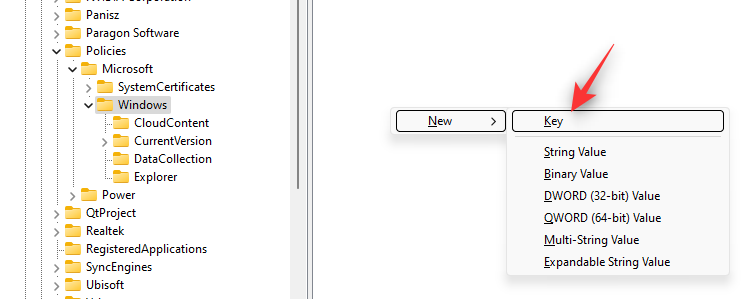
Nevezze el a kulcsot Explorer.
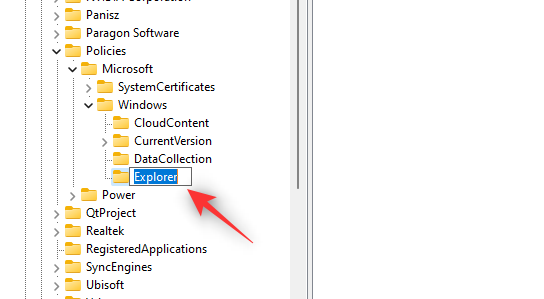
Ha az Intéző ki van választva, kattintson ismét jobb gombbal egy üres területre, és válassza az Új lehetőséget.
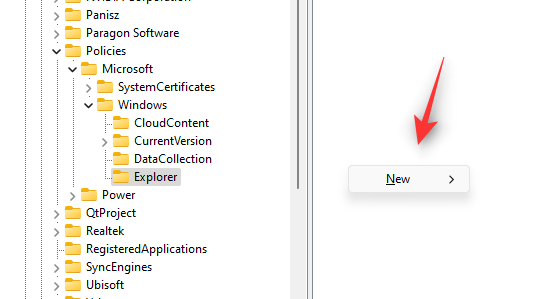
Válassza ki a Duplaszó (32 bites) értéket.
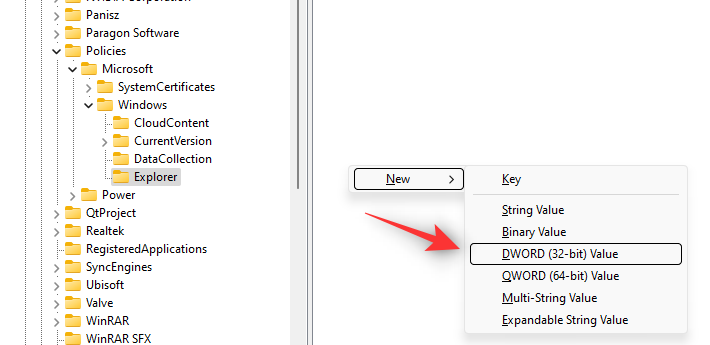
Nevezze el az új értéket DisableSearchBoxSuggestions.
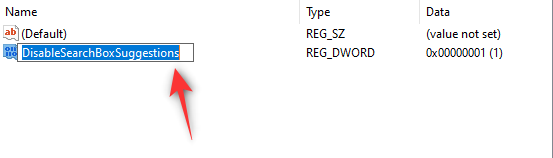
Kattintson duplán az új értékre, és állítsa be az Értékadatokat: értékre 1.
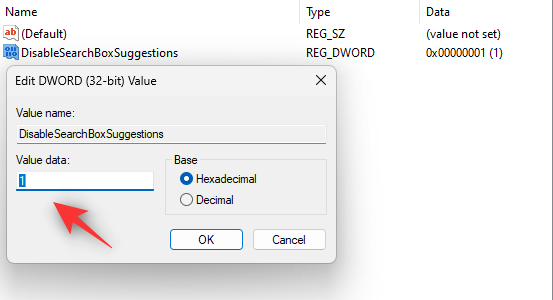
Kattintson az OK gombra.
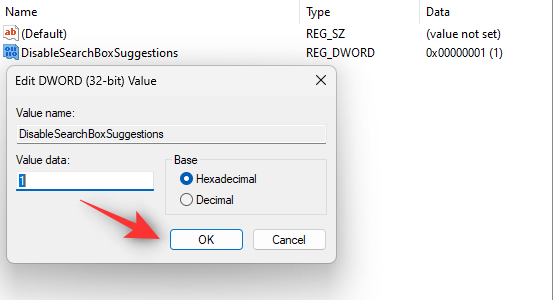
Zárja be a rendszerleíróadatbázis-szerkesztőt, és indítsa újra a számítógépet. Az újraindítás után a webes találatokat le kell tiltani a Windows Keresésben.
3. módszer: Harmadik féltől származó eszköz használata
Harmadik féltől származó eszközzel is letilthatja a webes találatokat a Windows Keresésben a Windows 11 rendszerben. Ez azt az előnyt nyújtja, hogy a harmadik féltől származó eszköz további finomításait és szolgáltatásait használhatja. Javasoljuk, hogy használja a fenti letöltési hivatkozást a Winaero Tweaker letöltéséhez és telepítéséhez számítógépére. A telepítés után kövesse az alábbi útmutatót a webes találatok letiltásához a Windows Keresésben.
Nyissa meg a Winaero Tweaker alkalmazást, és görgessen a bal oldalsávon az Asztal és a Tálca megkereséséhez . Keresse meg a Webes keresés letiltása elemet, és kattintson rá.
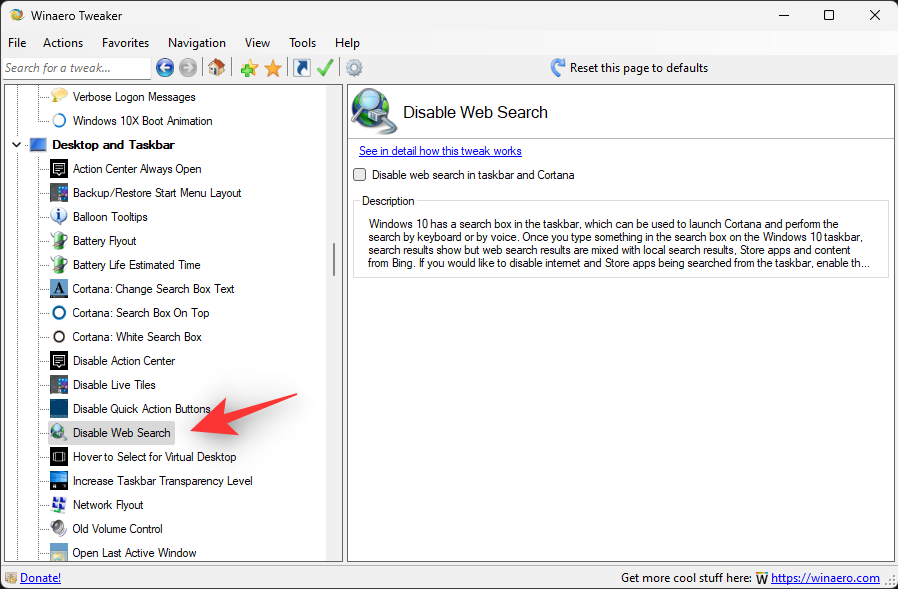
Jelölje be a Webes keresés letiltása jelölőnégyzetet a tálcán és a Cortana jelölőnégyzetet a jobb oldalon.
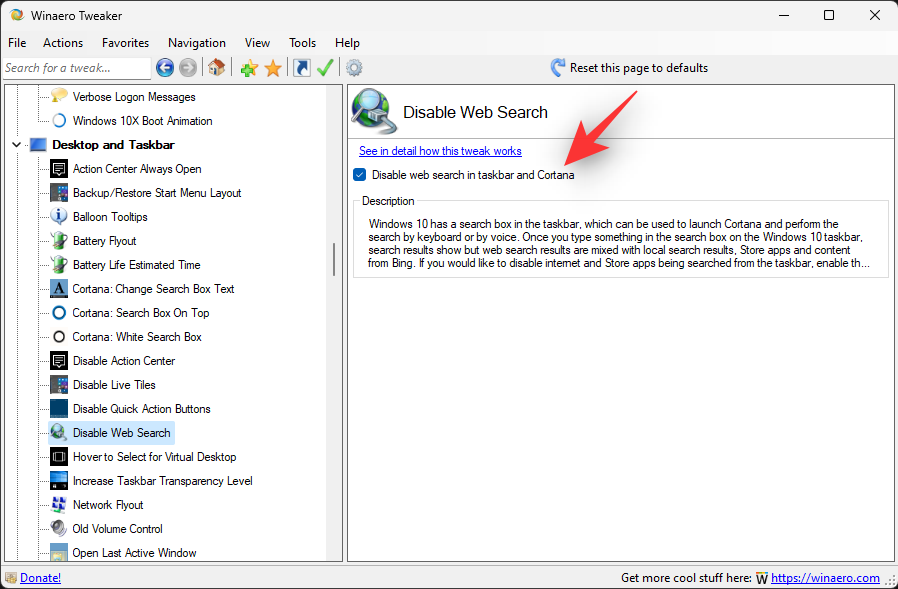
És ez az! A webes találatok mostantól le lesznek tiltva a Windows Keresésben a számítógépén.
A webes keresés visszaállítása a Windows Keresésben a Windows 11 rendszeren
Ha vissza szeretné állítani a webes keresést a Windows rendszerben, akkor a használt módszertől függően vissza kell állítania a rendszeren végzett módosításokat. Ha a beállításjegyzék-szerkesztő módszert használta, akkor törölnie kell a létrehozott beállításjegyzék-értékeket.
Ha a Csoportházirend-szerkesztőt használja, akkor le kell tiltania az engedélyezett szabályokat, és ennek megfelelően újra kell indítania a számítógépet. Miután a számítógép újraindul, a widgeteket engedélyezni kell a rendszeren.
A webes találatokban megjelenő tartalom szűrése a Windows Keresésben
Ha a fenti megoldások nem az Ön csésze teája, akkor továbbra is kaphat webes találatokat a Windows Keresésben, ha a tartalomszűrést engedélyezte. Ez biztosítja, hogy ne jelenjenek meg érzékeny vagy szókimondó tartalom a Windows keresési internetes találatai között. Kövesse az alábbi útmutatót, hogy segítsen a folyamatban.
Nyomja meg a gombot Windows + i, és kattintson az Adatvédelem és biztonság elemre .
Kattintson az Engedélyek keresése lehetőségre.
Kattintson a Szigorú elemre a Biztonságos Keresés alatt .
És ez az! A Windows Search összes internetes találata át lesz irányítva egy tartalomszűrőn.
GYIK
Válaszoljunk néhány gyakori kérdésre a webes eredmények letiltásával kapcsolatban a Windows 11 Start menüjében.
Biztonságos a webes keresés eltávolítása a Windows Keresésből?
Sajnos nem. A webes keresés eltávolítása hatással lehet bizonyos funkciókra, sőt egyes funkciókat meg is szakíthat. Közülük a legjelentősebb a Cortana. Ha naponta használja a Microsoft Voice Assistant szolgáltatását, érdemes lehet egyelőre várni a webes találatok letiltásával.
Újra le kell tiltanom a webes keresést a szolgáltatásfrissítések telepítése után?
Nem, mivel ezeket a módosításokat a Csoportházirend-szerkesztőben és a Rendszerleíróadatbázis-szerkesztőben hajtják végre, nem kell újra alkalmaznia őket a Windows-frissítésekkel a számítógépen.
Egyes esetekben azonban a rendszerleíró adatbázis elérési útjai és értékei megváltozhatnak a jövőben. Ilyen esetekben újra le kell tiltania a webes találatokat a számítógépén.
Teljesen eltávolíthatom a webes keresést a Windows Keresésből?
Nem, jelenleg nincs mód a webes keresés teljes eltávolítására a Windows Keresésből. Úgy tűnik, hogy a webes eredmények a háttérben található Edge webnézet összetevőkre támaszkodnak, amelyek létfontosságúak a Windows 11 számos funkciójának működéséhez.
Az Edge eltávolítása eltávolítja a webes találatokat a Windows Keresésből?
Nem, az Edge eltávolítása nem távolítja el a webes találatokat a Windows 11 rendszeren futó Windows Keresőből.
Reméljük, hogy ez a bejegyzés segített egyszerűen letiltani a webes találatokat a Windows Keresésben Windows 11 rendszerű számítógépén. Ha bármilyen problémája van, vagy további kérdései vannak, forduljon hozzánk bizalommal az alábbi megjegyzések részben.
ÖSSZEFÜGGŐ